ارسال فایل با گوگل درایو Google drive
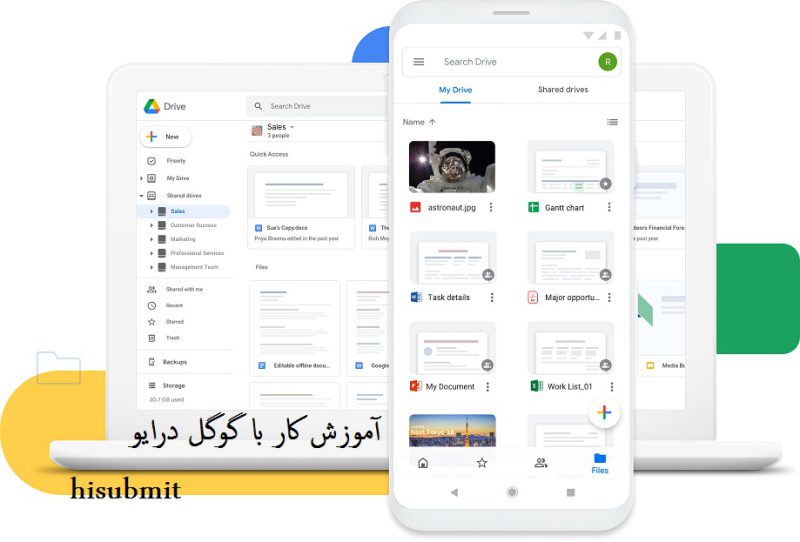
ارسال فایل با گوگل درایو Google drive رایگان و یکی از ساده ترین روش های ارسال فیلم، عکس و پرونده های شما به اشخاص و یا جشنواره ها و مسابقه ها است.
برای ارسال فایل با گوگل درایو Google drive باید سه مرحله را طی کنید:
- ثبت نام در گوگل و ایجاد حساب کاربری
- آپلود یا بارگذاری فایل مورد نظر
- ارسال فایل یا همرسانی آن Share
ارسال فایل با گوگل درایو Google drive یا share کردن چگونه است؟
ثبت نام در گوگل و ایجاد حساب کاربری
آپلود یا بارگذاری فایل مورد نظر
ارسال فایل یا همرسانی آن Share
معرفی گوگل درایو Google drive
گوگل درایو یک سرویس ذخیرهسازی است که به شما اجازه میدهد پروندههای مختلف را روی فضای ابری ذخیره کرده و از طریق تلفن همراه، تبلت و رایانه به آنها دسترسی داشته باشید.
همچنین میتوانید از ویدئوها، اسناد، تصاویر و کلیه اطلاعات روی رایانه خود پشتیبان گیری کنید. درواقع استفاده از گوگل درایو علاوه بر ذخیره اسناد، انتقال آنها را از دستگاهی به دستگاه دیگر تسهیل میکند.
بنابراین دیگر لازم نیست پروندهها را به ایمیل خود بفرستید و یا نگران از بین رفتن اطلاعات روی رایانه باشید.
گوگل درایو به صورت رایگان در اختیار کاربران قرار گرفته و دستکمی از سرویسهای مشابه نظیر باکس و دراپ باکس ندارد.
شما میتوانید از طریق وبسایت drive.google.com و یا اپلیکیشن اندروید به گوگل درایو دسترسی پیدا کنید. همچنین میتوانید پس از دانلود و نصب نرمافزارهای پشتیبان گیر و همگام ساز، کلیه پروندههای خود را در پوشهای تحت عنوان درایو روی کامپیوتر مشاهده نمایید.
محتوایتان ایمن و خصوصی است، و هرگز برای شخصیسازی آگهی از آن استفاده نمیشود
Drive دسترسی به فایلهایتان را بهصورت رمزگذاریشده و ایمن فراهم میکند. فایلهای همرسانیشده با شما پیشاپیش اسکن میشود و درصورت شناسایی بدافزار، هرزنامه، باجافزار، یا رمزگیری حذف میشود. و Drive برنامه ابری است، که نیاز به داشتن فایلهای بومی را ازبین میبرد و خطر متوجه دستگاههایتان را به حداقل میرساند.
Drive با فناوری موجود تیمتان ادغام میشود و آن را تکمیل میکند. بدون نیاز به تبدیل قالبهای فایل در فایلهای Microsoft Office مشارکت داشته باشید، و بیشاز ۱۰۰ نوع فایل، ازجمله فایلهای PDF، فایلهای CAD، تصاویر، و غیره را ویرایش و ذخیره کنید.
ظرفیتهای جستجوی قدرتمند Google در Drive جاسازی شده است و اطمینان، عملکرد، و سرعت بینظیری را ارائه میدهد. و ویژگیهایی مثل «اولویتبندی» از «هوش مصنوعی» استفاده میکند تا چیزی را که جستجو میکنید و مرتبطترین محتوا را پیشبینی کند-کمک میکند تیمتان تا سقف ۵۰٪ سریعتر فایلها را پیدا کنند.
نحوه استفاده از گوگل درایو
مرحله 1: به drive.google.com بروید
در رایانه خود، به drive.google.com بروید. «My Drive» را خواهید دید که دارای:
فایلها و پوشههایی است که آپلود یا همگامسازی میکنید
Google Docs، Sheets، Slides و Forms که ایجاد میکنید
مرحله 2: فایل ها را آپلود یا ایجاد کنید
می توانید فایل ها را از رایانه خود آپلود کنید یا در Google Drive فایل ایجاد کنید.
فایل ها و پوشه ها را در Google Drive آپلود کنید
Google Docs، Sheets و Slides را ایجاد، ویرایش و قالببندی کنید
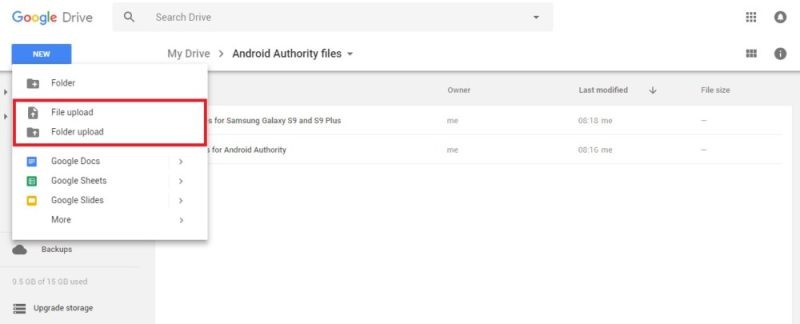
برای آپلود پروندهها از وبسایت بر روی گوگل درایو، دو راه وجود دارد. اولین راه استفاده از روش «کشیدن و رها کردن» است: ابتدا پروندهها یا پوشههای انتخابی را به درون صفحه درایو کشیده و سپس آن را رها کنید. در روش دوم با استفاده از گزینه «New» در قسمت بالا و چپ وبسایت، «File Upload» یا «Folder Upload» را انتخاب نموده (مطابق شکل بالا) و در نهایت پس از تعیین پروندهها و پوشههای مورد نظر، روی یکی از گزینههای «Open» یا «Uplod» کلیک کنید.
برای آپلود اسناد از رایانه به گوگل درایو نیز میتوانیم از همان روش کشیدن و رها کردن استفاده کنیم. این کار درواقع مشابه انتقال پروندهها از پوشهای به پوشه دیگر است.
آپلود پروندهها از تلفن همراه با استفاده از اپلیکیشن گوگل درایو نیز بسیار ساده است. ابتدا برنامه درایو را باز نموده و روی علامت «+» در قسمت پایین و راست صفحه بزنید. سپس پرونده مورد نظر را برای آپلود انتخاب کنید.
مرحله 3: به اشتراک گذاری و سازماندهی فایل ها
میتوانید فایلها یا پوشهها را به اشتراک بگذارید تا افراد دیگر بتوانند آنها را مشاهده، ویرایش یا نظر بدهند.
فایلها را از Google Drive به اشتراک بگذارید
شخص دیگری را صاحب یک فایل کنید
یکی از بهترین قابلیتهای گوگل درایو، به اشتراک گذاشتن اطلاعات است. پس از تعیین پرونده یا پوشه مورد نظر، گزینه «Get Shareable Link» را انتخاب نموده و سپس لینک دریافتی را با اشخاص به اشتراک بگذارید. همچنین میتوانید با رفتن به قسمت «Sharing Setting» مجوز ویرایش را فعال نموده و لینک را مستقیماً به آدرس ایمیل افراد بفرستید.
برای به اشتراکگذاری از طریق موبایل نیز «More Actions» را انتخاب کرده و گزینه «Link sharing» را فعال کنید. در این مرحله لینک به صورت خودکار ذخیره میشود و شما میتوانید آن را از طریق برنامههای پیامرسان برای دوستان خود بفرستید. برای فرستادن لینک به آدرس ایمیل نیز گزینه «Add people» را بزنید.
اشتراک گذاری یا همرسانی فایل ها
مرحله ۱: فایل موردنظر را برای همرسانی کردن پیدا کنید
همرسانی یک فایل
- در رایانه، به Google Drive، سندنگار، کاربرگنگار، یا اسلایدنگار بروید؛
- روی فایل موردنظر برای همرسانی کردن کلیک کنید؛
- روی «همرسانی» یا نماد همرسانی
کلیک کنید.
برای انتخاب چند فایل این مسیر را بروید و یا اینکه به سادگی یک پوشه را به اشتراک بگذارید.
- در رایانه، به drive.google.com بروید؛
- روی صفحهکلید، کلید Shift را نگه دارید و دو یا چند فایل را انتخاب کنید؛
- در بالا سمت چپ، روی نماد همرسانی
کلیک کنید.
مرحله ۲: انتخاب کنید فایلتان با چه کسانی همرسانی شود و چگونه میتوانند از آن استفاده کنند
همرسانی با افراد خاص
- در بخش «افراد»، نشانی ایمیل فرد موردنظرتان را وارد کنید؛
- نکته: اگر فایلی را با افرادی همرسانی کنید که نشانی ایمیل آنها حساب Google نیست، آن افراد فقط میتوانند فایل را مشاهده کنند و نمی توانند آن را ویرایش نمایند.
- برای انتخاب کارهایی که افراد میتوانند با فایلتان انجام دهند، روی پیکان روبهپایین
کلیک کنید.
- اگر نمیخواهید به افراد ایمیل ارسال کنید، روی پیشرفته کلیک کنید و کادر به افراد اطلاع داده شود را لغو انتخاب کنید. اگر به افراد اطلاع دهید، هر نشانی ایمیلی که وارد میکنید به این ایمیل اضافه میشود.
- روی ارسال کلیک کنید.
به اشتراک گذاشتن لینک فایل ها
میتوانید پیوند فایلتان را برای دیگران ارسال کنید تا هر فردی در اینترنت که پیوند را دارد، بتواند از فایل استفاده کند. وقتی پیوند فایل را همرسانی میکنید، نامتان بهعنوان مالک فایل نشان داده خواهد شد.
- در بالا چپ، روی دریافت پیوند قابل همرسانی کلیک کنید؛
- در کنار «همه افراد دارای پیوند»، روی پیکان روبهپایین
کلیک کنید؛
- پیوند را کپی کنید و در ایمیل یا هر جایی که میخواهید آن را همرسانی کنید جایگذاری کنید.
جهت عضویت در خبرنامه، ایمیل خود را وارد کنید تا اخبار و تخفیف ها را اولین نفر دریافت کنید





